Excel2016输入身份证号出现乱码的具体处理方法
发布时间:2017-05-27 17:41:01作者:知识屋
对于公司人事部门来说,进行公司人员信息登记是他们的工作职责,这就肯定会接触到输入员工身份证号码的情况。有时候会遇到输入身份证号之后显示乱码的情况,然后就去重新输入一边,但是输完以后还是这样,这是怎么回事呢?下面就跟小编一起看看吧。
Excel2016单元格输入身份证号乱码怎么办?
解决方法一
1、首先在单元格中输入身份证号,这时单元格中并没有显示身份证号,而是将身份证号识别为一个数字,并显示为科学计数法。
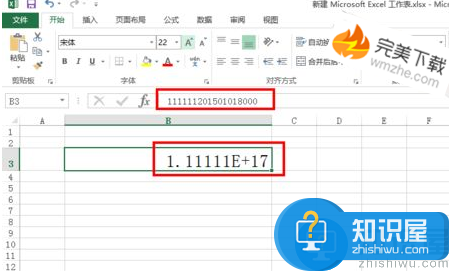
2、在单元格上点击鼠标右键,然后从右键菜单中选择“设置单元格式”。
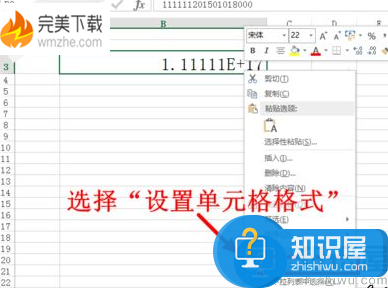
3、在打开的设置单元格格式窗口中,点击“数字”选项卡,然后在数字选项卡中从分类列表里选中“文本”,然后点击“确定”。
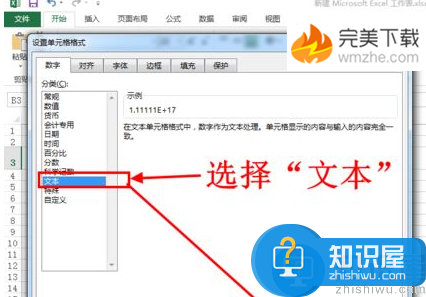
4、这时再回到Excel编辑界面,刚才显示为科学计数法的身份证号已经显示为完整的身份证号了。
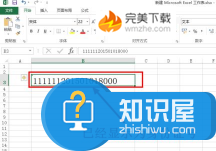
解决方法二
1、这种方法比较简单,在输入身份证号之前先在单元格中输入一个英文格式的单引号。
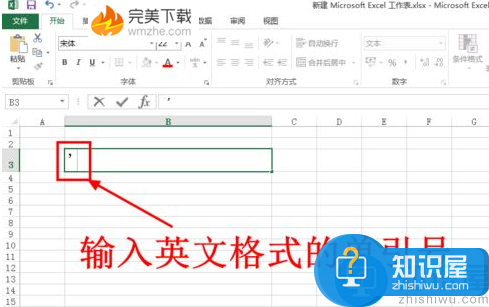
2、接下来在单引号之后输入身份证号。
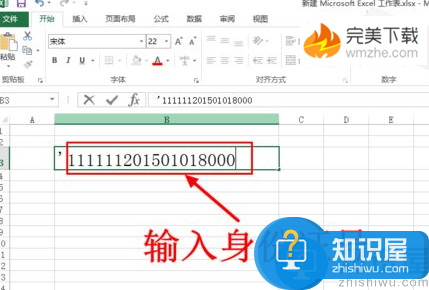
3、输入完成后你就会发现单元格中直接显示的就是身份证号,而不会显示科学计数法。
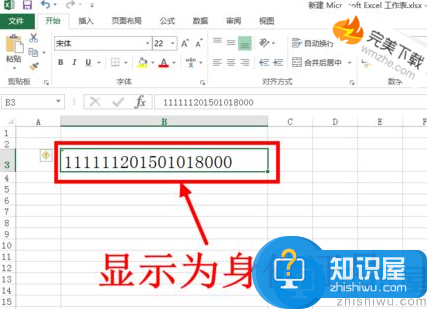
以上就是“Excel2016单元格输入身份证号乱码怎么办”的解决方法,希望对大家有所帮助(了将更多Excel资讯教程,访问wmzhe.com)。
相关知识
-

Excel如何完全显示身份证号码?Excel完全显示身份证号码教程
-

Excel技巧:一键设置身份证号码格式,拒绝乱码
-

Excel中输入身份证号的几个技巧分享
-

Excel2007怎么输入身份证号码 Excel2007中输入身份证号码的方法
-
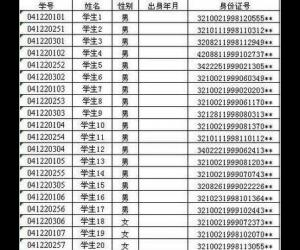
excel2007身份证号码怎么提取年月日 excel2007中从身份证号中提取生日的方法
-

12306身份证号码被注册了怎么办 12306身份证号码被注册了解决办法
-

12306身份证号码被注册了怎么办 注册12306提示身份证已注册过解决方法
-
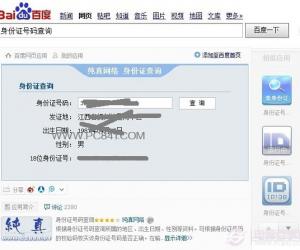
如何查询身份证号码归属地及姓名 个人身份证号码归属地查询的2种方法
-

12306买票时提示非法的二代身份证号码怎么回事?如何解决?
-

12306买票时提示非法的二代身份证号码的解决方法
软件推荐
更多 >-
1
 一寸照片的尺寸是多少像素?一寸照片规格排版教程
一寸照片的尺寸是多少像素?一寸照片规格排版教程2016-05-30
-
2
新浪秒拍视频怎么下载?秒拍视频下载的方法教程
-
3
监控怎么安装?网络监控摄像头安装图文教程
-
4
电脑待机时间怎么设置 电脑没多久就进入待机状态
-
5
农行网银K宝密码忘了怎么办?农行网银K宝密码忘了的解决方法
-
6
手机淘宝怎么修改评价 手机淘宝修改评价方法
-
7
支付宝钱包、微信和手机QQ红包怎么用?为手机充话费、淘宝购物、买电影票
-
8
不认识的字怎么查,教你怎样查不认识的字
-
9
如何用QQ音乐下载歌到内存卡里面
-
10
2015年度哪款浏览器好用? 2015年上半年浏览器评测排行榜!








































